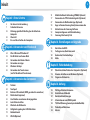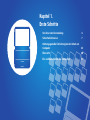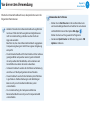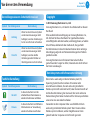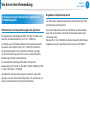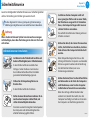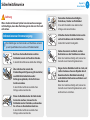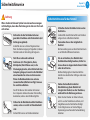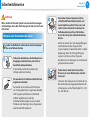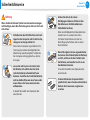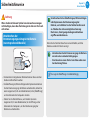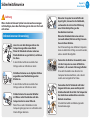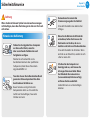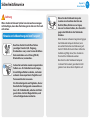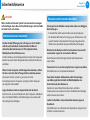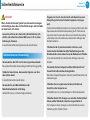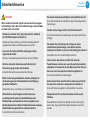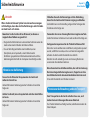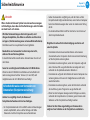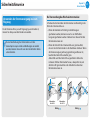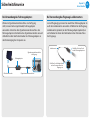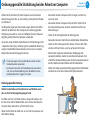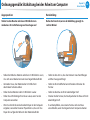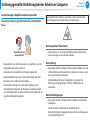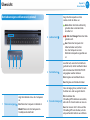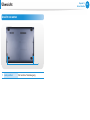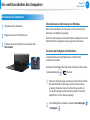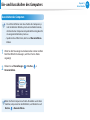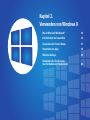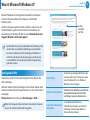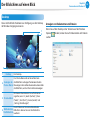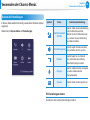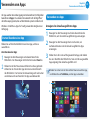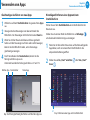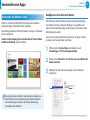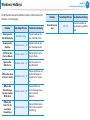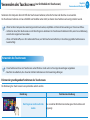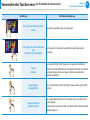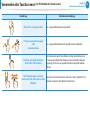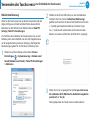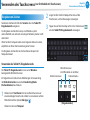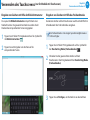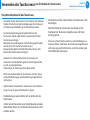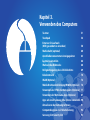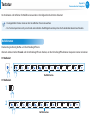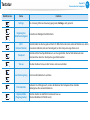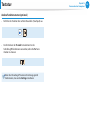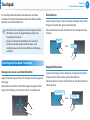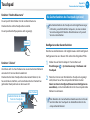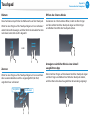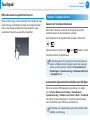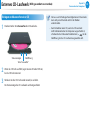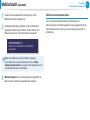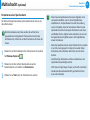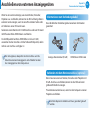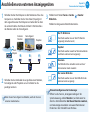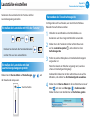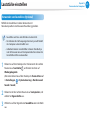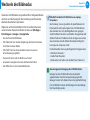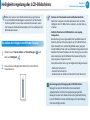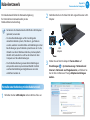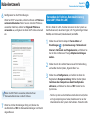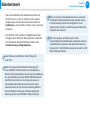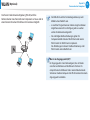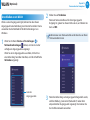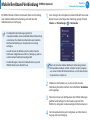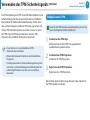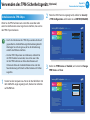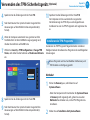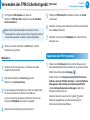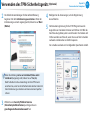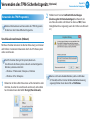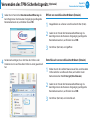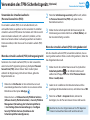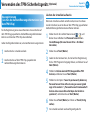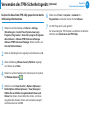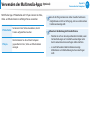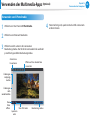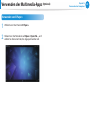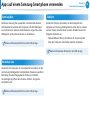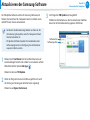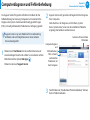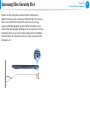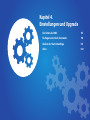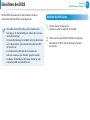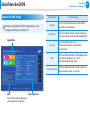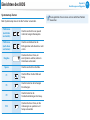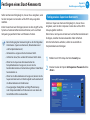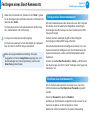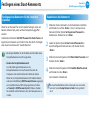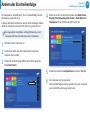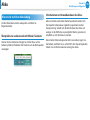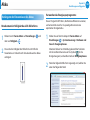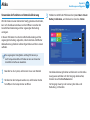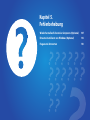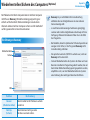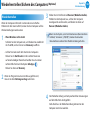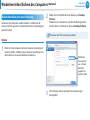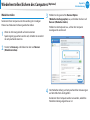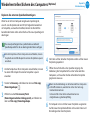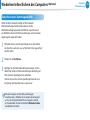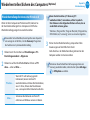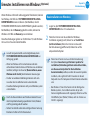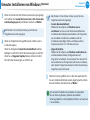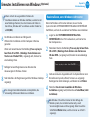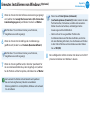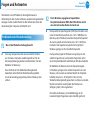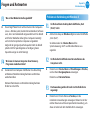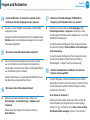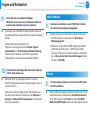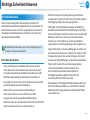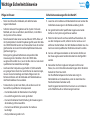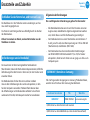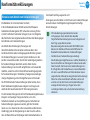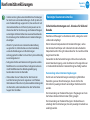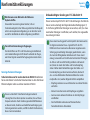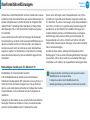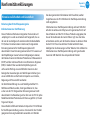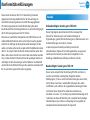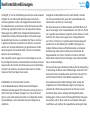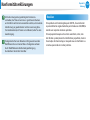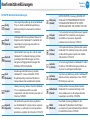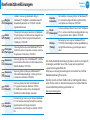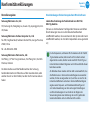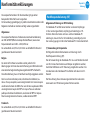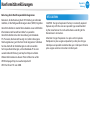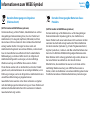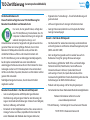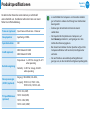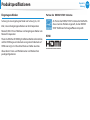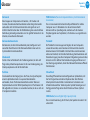Samsung NP910S3GI Benutzerhandbuch
- Kategorie
- Notizbücher
- Typ
- Benutzerhandbuch

Benutzerhandbuch

2
Kapitel 1.
Erste Schritte
Inhalt
Kapitel 1. Erste Schritte
4 Vor der ersten Verwendung
7 Sicherheitshinweise
23 Ordnungsgemäße Sitzhaltung bei der Arbeit am
Computer
26 Übersicht
31 Ein- und Ausschalten des Computers
Kapitel 2. Verwenden von Windows 8
34 Was ist Microsoft Windows 8?
35 Der Bildschirm auf einen Blick
37 Verwenden der Charms-Menüs
39 Verwenden von Apps
42 Windows-Hotkeys
43 Verwenden des Touchscreens
(nur für Modelle mit Touchscreen)
Kapitel 3. Verwenden des Computers
51 Tastatur
54 Touchpad
58 Externes CD-Laufwerk (ODD, gesondert zu erwerben)
60 Multischacht (optional)
63 Anschließen von externen Anzeigegeräten
66 Lautstärke einstellen
68 Wechseln des Bildmodus
69 Helligkeitsregelung des LCD-Bildschirms
70 Kabelnetzwerk
74 WLAN (Optional)
76 Mobile Breitband-Verbindung (WWAN, Optional)
77 Verwenden des TPM-Sicherheitsgeräts (Optional)
87 Verwenden der Multimedia-Apps (Optional)
90 Apps auf einem Samsung Smartphone verwenden
91 Aktualisieren der Samsung-Software
92 Computerdiagnose und Fehlerbehebung
93 Samsung Slim Security Slot
Kapitel 4. Einstellungen und Upgrade
95 Einrichten des BIOS
98 Festlegen eines Boot-Kennworts
101 Ändern der Startreihenfolge
102 Akku
Kapitel 5. Fehlerbehebung
107 Wiederherstellen/Sichern des Computers (Optional)
114 Erneutes Installieren von Windows (Optional)
118 Fragen und Antworten
Kapitel 6. Anhang
123 Wichtige Sicherheitshinweise
125 Ersatzteile und Zubehör
127 Konformitätserklärungen
141 Informationen zum WEEE-Symbol
142 TCO-Zertizierung (nurentsprechendeModelle)
143 Produktspezikationen
145 Glossar

4
Kapitel 1.
Erste Schritte
Vor der ersten Verwendung
Ehe Sie das Benutzerhandbuch lesen, überprüfen Sie zuerst die
folgenden Informationen.
Zubehör: Manche der im Benutzerhandbuch angeführten •
Geräte und Teile der Software gehören möglicherweise
nicht zum Lieferumfang und/oder wurden durch ein
Upgrade verändert.
Beachten Sie, dass die im Benutzerhandbuch angegebene
Computerumgebung evtl. nicht Ihrer eigenen Umgebung
entspricht.
Die im Benutzerhandbuch für den Deckel und das Gehäuse •
gezeigten Bilder entsprechen einem typischen Modell
der entsprechenden Modellreihe, und sie können vom
tatsächlichen Aussehen des Geräts abweichen.
In diesem Handbuch werden die Verfahren zur Bedienung •
von Maus und Touchpad gemeinsam beschrieben.
Dieses Handbuch wurde für das Betriebssystem Windows •
8 geschrieben. Die Beschreibungen und Abbildungen
können sich je nach installiertem Betriebssystem
unterscheiden.
Das im Lieferumfang des Computers enthaltene •
Benutzerhandbuch kann sich je nach Computermodell
unterscheiden.
Verwenden der Software
Klicken Sie im • Startfenster mit der rechten Maustaste
auf einen beliebigen Bereich und wählen Sie am unteren
rechten Bildschirmrand die Option Alle Apps
.
Klicken Sie dann auf das gewünschte Programm.
Sie können • Quick Starter mit Hilfe des Programms SW
Update installieren.

4
5
Kapitel 1.
Erste Schritte
Vor der ersten Verwendung
Darstellungsweise von Sicherheitshinweisen
Symbol Darstellungsweise Beschreibung
Achtung
Wenn Sie die mit diesem Symbol
versehenen Anweisungen nicht
befolgen, kann dies Verletzungen
bis hin zum Tod nach sich ziehen.
Vorsicht
Wenn Sie die mit diesem Symbol
versehenen Anweisungen nicht
befolgen, kann dies leichte
Verletzungen oder Schäden an
Ihrem Eigentum nach sich ziehen.
Textliche Darstellung
Symbol Darstellungsweise Beschreibung
Vorsicht
In diesem Abschnitt sind die
erforderlichen Informationen zu
einzelnen Funktionen enthalten.
Hinweis
In diesem Abschnitt sind hilfreiche
Informationen zur Verwendung
einzelner Funktionen enthalten.
Copyright
© 2014 Samsung Electronics Co., Ltd.
Samsung Electronics Co., Ltd. besitzt das Urheberrecht an diesem
Handbuch.
Ohne ausdrückliche Genehmigung von Samsung Electronics Co.,
Ltd. darf kein Teil dieses Handbuchs für irgendwelche Zwecke
vervielfältigt oder verbreitet werden, unabhängig davon, auf welche
Art und Weise, elektronisch oder mechanisch, dies geschieht.
Die Informationen in diesem Dokument können ohne vorherige
Ankündigung aufgrund von Weiterentwicklungen des Produkts
geändert werden.
Samsung Electronics kann für keinen Datenverlust haftbar
gemacht werden. Sorgen Sie dafür, Datenverlusten durch Sichern
der Daten vorzubeugen.
Betriebssystem und Softwareunterstützung
Wenn Sie das werksseitig installierte Betriebssystem (OS,
Operating System) durch ein anderes OS ersetzen oder
eine Software installieren, die vom werksseitig installierten
Betriebssystem nicht unterstützt wird, haben Sie kein Anrecht auf
technische Unterstützung, den Austausch des Geräts oder eine
Rückerstattung Ihrer Kosten. Zudem wird für die Inanspruchnahme
unseres Services eine Gebühr erhoben.
Verwenden Sie den Computer daher ausschließlich mit dem
werksseitig installierten Betriebssystem. Wenn Sie ein anderes
Betriebssystem installieren, werden möglicherweise Daten
gelöscht oder der Computer wird nicht mehr gestartet.

6
Kapitel 1.
Erste Schritte
Informationen zum Standard für Angaben der
Produktkapazität
Informationen zur Kapazitätsangabe des Speichers
Die Kapazität der Speichergeräte (HDD, SSD) des Herstellers wird
unter der Annahme berechnet, dass 1 kB = 1.000 Byte.
Das Betriebssystem (Windows) berechnet die Speicherkapazität
des Geräts unter Annahme, dass 1kB = 1.024 Byte. Deshalb ist
die Kapazitätsangabe für die Festplatte in Windows geringer
als die tatsächliche Kapazität. Dies ist auf das unterschiedliche
Berechnungsverfahren zurückzuführen.
(Für eine 80 GB-Festplatte gibt Windows die Kapazität
beispielsweise mit 74,5 GB an, 80x1.000 x 1.000 x 1.000 Byte/(1.024
x 1.024 x 1.024) Byte = 74,505 GB)
Zusätzlich kann die Kapazitätsangabe in Windows sogar noch
geringer sein, weil sich manche Programme, z. B. wie Recovery, in
einem versteckten Bereich der Festplatte benden.
Angaben zur Speicherkapazität
Die in Windows angezeigte Speicherkapazität ist geringer als die
tatsächliche Speicherkapazität.
Das kommt dadurch zustande, dass BIOS oder ein Videoadapter
einen Teil des Speichers nutzt oder für die weitere Nutzung für
sich beansprucht.
(Beispiel:. Bei 1 GB(= 1024 MB) installiertem Speicher gibt Windows
möglicherweise eine Speicherkapazität von max. 1022 MB an.)
Vor der ersten Verwendung

6
7
Kapitel 1.
Erste Schritte
Informationen zur Installation
Installieren Sie das Produkt nicht an Orten mit
hoher Luftfeuchtigkeit, wie z. B. Badezimmern.
Es besteht die Gefahr eines elektrischen
Schlages. Setzen Sie dieses Gerät nur bei
den im Benutzerhandbuch des Herstellers
genannten Betriebsbedingungen ein.
Halten Sie die Verpackungsfolien von
Kindern fern.
Es besteht die Gefahr des Erstickens.
Halten Sie einen Abstand von mindestens 15 cm
zwischen dem Computer und der Wand, und
stellen Sie keine Objekte dazwischen.
Dies kann zu einem Anstieg der Innentemperatur
des Computers und damit einhergehend zu
erhöhter Verletzungsgefahr führen.
Sicherheitshinweise
Installieren Sie den Computer nicht auf
einer geneigten Fläche oder an einer Stelle,
die Vibrationen ausgesetzt ist. Vermeiden
Sie es, den Computer längere Zeit an einer
solchen Stelle zu verwenden.
Dies erhöht die Gefahr einer Störung oder von
Schäden am Gerät.
Achten Sie darauf, dass keine Personen den
Lüfter, das Netzteil usw. berühren, da diese
Teile während des Computer-Betriebs heiß
werden.
Wenn Körperteile längere Zeit der aus den
Lüftungsschlitzen des Computers austretenden
Wärme ausgesetzt werden oder in Berührung
mit dem Netzteil stehen, kann es zu
Verbrennungen kommen.
Achten Sie darauf, dass Sie die Lüfterschlitze
am Boden oder an der Seite des Computers
nicht blockieren, wenn Sie den Computer
im Bett oder auf einem Kissen verwenden.
Wenn die Lüftungsschlitze blockiert oder
verdeckt sind, besteht die Gefahr, dass der
Computer beschädigt wird oder es im Inneren
des Computers zu Überhitzungen kommt.
Lesen Sie die folgenden Sicherheitshinweise aus Sicherheitsgründen
und zur Vermeidung von Schäden genauestens durch.
Da dies allgemein für Samsung Computer gilt, können einige
Abbildungen möglicherweise vom wirklichen Gerät abweichen.
Achtung
Wenn Sie die mit diesem Symbol versehenen Anweisungen
nicht befolgen, kann dies Verletzungen bis hin zum Tod nach
sich ziehen.
Ver 3.6

8
Kapitel 1.
Erste Schritte
Verwenden Sie keine beschädigten
Steckdosen, Stecker und Netzkabel.
Es besteht die Gefahr eines elektrischen
Schlages oder eines Brandes.
Schließen Sie das Netzkabel sicher an die
nächste Steckdose und das Netzteil an.
Andernfalls besteht Brandgefahr.
Ziehen Sie niemals am Kabel, um den
Netzstecker aus der Steckdose zu ziehen.
Wenn das Kabel beschädigt wird, können Sie
dadurch einen Stromschlag bekommen.
Biegen Sie das Netzkabel nicht zu stark, und
stellen Sie keine schweren Objekte darauf.
Bewahren Sie das Netzkabel unbedingt
außerhalb der Reichweite von Kindern und
Haustieren auf.
Wenn das Kabel beschädigt wird, können Sie
dadurch einen Stromschlag bekommen, oder
ein Brand kann entstehen.
Informationen zur Stromversorgung
Die Abbildungen von Netzstecker und Steckdose variieren
je nach Spezikation des Landes und Produktmodell.
Berühren Sie den Netzstecker und das
Netzkabel niemals mit feuchten Händen.
Es besteht die Gefahr eines elektrischen Schlages.
Überschreiten Sie niemals die
Standardkapazität (Spannung/Stromstärke)
von Mehrfachsteckerleisten oder
Verlängerungskabeln, die Sie für dieses
Gerät verwenden.
Es besteht die Gefahr eines elektrischen
Schlages oder eines Brandes.
G
Wenn das Netzkabel oder der Netzstecker
Geräusche machen, trennen Sie das
Netzkabel von der Steckdose, und wenden
Sie sich an ein Kundendienstzentrum.
Es besteht die Gefahr eines elektrischen
Schlages oder eines Brandes.
Sicherheitshinweise
Achtung
Wenn Sie die mit diesem Symbol versehenen Anweisungen
nicht befolgen, kann dies Verletzungen bis hin zum Tod nach
sich ziehen.

8
9
Kapitel 1.
Erste Schritte
Verbinden Sie das Netzkabel mit einer
geerdeten Steckdose oder Steckerleiste (mit
Verlängerungskabel).
Andernfalls kann es zu Stromschlägen kommen.
Wenn die Stromversorgung nicht geerdet ist, können
Fehlströme und ein Stromschlag die Folge sein.
Falls Wasser oder andere leitende
Substanzen (z. B. Flüssigkeiten, Staub,
Metallpulver, Bleistiftminen usw.) in die
Stromeingangsbuchse, in das Netzteil oder den
Computer gelangen, trennen Sie das Netzkabel
ab und wenden Sie sich an ein Servicecenter.
Wenn das Notebook über eine externe
(auswechselbare) Batterie verfügt, trennen
Sie auch diese Batterie.
Durch Schäden an den Geräten im Inneren
des Computers können Sie einen Stromschlag
bekommen, oder es besteht Brandgefahr.
Halten Sie das Netzkabel und die Steckdose
sauber, so dass sie nicht mit Staub bedeckt
sind.
Andernfalls kann es zu Bränden kommen.
Sicherheitshinweise für das Netzteil
Schließen Sie das Netzkabel sicher an das
Netzteil an.
Anderenfalls besteht die Gefahr von Bränden
aufgrund von schlechtem Kontakt.
Verwenden Sie nur das mitgelieferte
Netzteil.
Bei Verwendung eines anderen Netzteils kann
es zu Bildschirmimmern kommen.
Um zu verhindern, dass Netzteil oder
Netzkabel beschädigt werden, dürfen Sie
keine schweren Gegenstände darauf stellen
oder darauf treten.
Bei Beschädigung des Kabels besteht die
Gefahr eines elektrischen Schlages oder eines
Brandes.
Ziehen Sie den Netzstecker der
Wandhalterung (beim Netzteil mit
integriertem Stecker) aus der Steckdose,
während Sie die Halterung anfassen.
Wenn Sie den Stecker am Kabel anfassen,
um ihn aus der Steckdose zu ziehen, wird
möglicherweise das Netzteil beschädigt.
In der Folge kann es zu Stromschlägen,
Explosionsgeräuschen oder Funkenbildung
kommen.
Achtung
Wenn Sie die mit diesem Symbol versehenen Anweisungen
nicht befolgen, kann dies Verletzungen bis hin zum Tod nach
sich ziehen.
Sicherheitshinweise

10
Kapitel 1.
Erste Schritte
Hinweise zum Verwenden des Akkus
Laden Sie die Batterie voll auf, wenn Sie den Computer
das erste Mal einschalten.
Halten Sie den Akku aus der Reichweite von
Säuglingen und Haustieren, da sie ihn in
den Mund nehmen könnten.
Es besteht die Gefahr eines elektrischen
Schlages oder des Erstickens.
Verwenden Sie als Batterie und Netzteil nur
zugelassene Bauteile.
Verwenden Sie als Batterie und Netzteil nur
von Samsung Electronics zugelassene Bauteile.
Nicht zugelassene Batterien und Netzteile
erfüllen möglicherweise nicht die
Sicherheitsanforderungen und verursachen
Probleme oder Störungen, die zu Explosionen
oder Bränden führen können.
Achtung
Wenn Sie die mit diesem Symbol versehenen Anweisungen
nicht befolgen, kann dies Verletzungen bis hin zum Tod nach
sich ziehen.
Sicherheitshinweise
Verwenden Sie den Computer nicht an
schlecht belüfteten Stellen (im Bett, auf
einem Kopfkissen oder Polster usw.) und
stellen Sie ihn im Betrieb in Räumen mit
Fußbodenheizung nicht auf den Boden,
da sich der Computer dadurch überhitzen
könnte.
Achten Sie darauf, dass die Lüftungsönungen
(auf beiden Seiten) des Computer nicht
versperrt werden, insbesondere nicht in solcher
Umgebung. Wenn die Lüftungsönungen
versperrt sind, kann sich der Computer
überhitzen und so Störungen verursachen oder
gar Explosionen auslösen.
Stellen Sie das Gerät nicht an feuchten
Orten wie in einem Badezimmer oder der
Sauna auf.
Setzen Sie den Computer nur innerhalb der im
Benutzerhandbuch angegebenen Bereiche für
Lufttemperatur und Luftfeuchtigkeit (10 – 32°C,
20 – 80% RH) ein.

10
11
Kapitel 1.
Erste Schritte
Achten Sie darauf, dass keine
Metallgegenstände wie Schlüssel oder
Büroklammern die Batterieklemmen
(Metallteile) berühren.
Wenn ein Metallobjekt die Batterieklemmen
berührt, kann es zu einem Kurzschluss
mit hohen Stromstärken und somit zur
Beschädigung der Batterie oder zu einem
Brand kommen.
Wenn Flüssigkeit oder ein ungewöhnlicher
Geruch aus dem Produkt (oder der Batterie)
austritt, entfernen Sie das Produkt (oder
die Batterie), und wenden Sie sich an ein
Kundendienstzentrum.
Es besteht die Gefahr einer Explosion oder
eines Brandes.
Sicherer Betrieb des Computers bleibt
gewährleistet, wenn Sie eine unbrauchbare
Batterie durch eine neue, zugelassene
ersetzen.
Schließen Sie den LCD-Bildschirm nicht und
legen Sie den Computer nicht in Ihre Tasche,
solange er noch angeschaltet ist.
Wenn Sie den Computer angeschaltet in Ihre
Tasche legen, bestehen die Möglichkeit der
Überhitzung sowie Brandgefahr. Schalten Sie
den Computer ordnungsgemäß aus, ehe Sie
ihn tragen.
Lassen Sie nicht zu, dass das Gerät (oder
die Batterie) sich erhitzt oder das Gerät
(oder die Batterie) in Kontakt mit Feuer
kommen. Sie dürfen das Gerät (die Batterie)
nicht an heißen Orten wie einer Sauna oder
einem Auto in der Sonne einsetzen bzw.
aufbewahren.
Es besteht die Gefahr einer Explosion oder
eines Brandes.
Sicherheitshinweise
Achtung
Wenn Sie die mit diesem Symbol versehenen Anweisungen
nicht befolgen, kann dies Verletzungen bis hin zum Tod nach
sich ziehen.

12
Kapitel 1.
Erste Schritte
Sicherheitshinweise
Achtung
Wenn Sie die mit diesem Symbol versehenen Anweisungen
nicht befolgen, kann dies Verletzungen bis hin zum Tod nach
sich ziehen.
Unterbrechen der
StromversorgungzurintegriertenBatterie
(nurentsprechendeModelle)
Bei Geräten mit eingebauten Batterien können diese von den •
Kunden nicht entfernt werden.
Bei Überutungen, Blitzeinschlägen oder Explosionen können •
Sie die Stromversorgung der Batterie unterbrechen, indem Sie
einen Gegenstand (z. B. eine Büroklammer) in die [Notönung]
an der Unterseite des Computers stecken.
Ziehen Sie das Netzteil heraus, und stecken Sie einen •
Gegenstand (z. B. eine Büroklammer) in die Önung an der
Unterseite des Computers, um die Stromversorgung der
Batterie zu unterbrechen.
Unterbrechen Sie bei Überutungen, Blitzeinschlägen
oder Explosionen die Stromversorgung der
Batterie, und schließen Sie das Netzteil nicht erneut
an. Wenden Sie sich unverzüglich an Samsung
Electronics, damit geeignete Gegenmaßnahmen
ergrien werden können.
Wenn Sie das Netzteil danach erneut anschließen, wird die
Batterie wieder mit Strom versorgt.
Unterbrechen Sie die Stromversorgung der Batterie •
niemals unter normalen Bedingungen.
Dies könnte zu einem Verlust von Daten oder einer •
Gerätestörung führen.
Die Lage der Notönung ist modellabhängig.

12
13
Kapitel 1.
Erste Schritte
Wenn der Computer herunterfällt oder
kaputt geht, trennen Sie das Netzkabel,
und wenden Sie sich zur Durchführung
einer Sicherheitsprüfung an das
Kundendienstzentrum.
Wenn das Notebook über eine externe
(auswechselbare) Batterie verfügt, trennen
Sie auch diese Batterie.
Durch Verwendung eines defekten Computers
kann ein elektrischer Schlag verursacht werden,
oder es besteht Brandgefahr.
Vermeiden Sie direktes Sonnenlicht, wenn
sich der Computer an einem luftdichten
Standort, z. B. in einem Fahrzeug, bendet.
Es besteht die Gefahr eines Brandes. Der
Computer könnte überhitzen, und er bietet
zudem eine Gelegenheit für Diebe.
Verwenden Sie Ihr Notebook nicht über
längere Zeiträume, wenn ein Körperteil
direkten Kontakt damit hat. Die Temperatur
des Geräts kann während des normalen
Betriebs zunehmen.
Es besteht die Gefahr von Verletzungen oder
Hautverbrennungen.
Informationen zur Verwendung
Lösen Sie vor dem Reinigen alle an den
Computer angeschlossenen Kabel.
Wenn Ihr Notebook mit einer externen
Wechselbatterie ausgestattet ist, entfernen
Sie diese.
Es besteht die Gefahr eines elektrischen
Schlages oder von Schäden am Gerät.
Schließen Sie keine an ein digitales Telefon
angeschlossene Telefonleitung an das
Modem an.
Es besteht die Gefahr eines elektrischen
Schlages oder von Schäden am Gerät.
Stellen Sie keine Tassen oder Behälter
mit Wasser oder Chemikalien auf dem
Computer oder in seiner Nähe ab.
Wenn Wasser oder Chemikalien in den
Computer gelangen, kann es zu Bränden oder
Stromschlägen kommen.
Sicherheitshinweise
Achtung
Wenn Sie die mit diesem Symbol versehenen Anweisungen
nicht befolgen, kann dies Verletzungen bis hin zum Tod nach
sich ziehen.

14
Kapitel 1.
Erste Schritte
Demontieren Sie niemals die
Stromversorgung oder das Netzteil.
Es besteht die Gefahr eines elektrischen
Schlages.
Wenn Sie die Batterie der Echtzeituhr
entnehmen, halten Sie diese aus der
Reichweite von Kindern, da sie sie
berühren und/oder verschlucken könnten.
Es besteht die Gefahr des Erstickens. Wenn
ein Kind sie verschluckt hat, wenden Sie sich
sofort an einen Arzt.
Schalten Sie den Computer vor
dem Upgrade aus, und trennen Sie
alle angeschlossenen Kabel. Wenn
das Notebook über eine externe
(herausnehmbare) Batterie verfügt,
entfernen Sie diese ebenfalls.
Andernfalls kann es zu Stromschlägen
kommen.
Hinweise zur Aufrüstung
Führen Sie das Upgrade Ihres Computers
nur dann selbst durch, wenn Sie
über ausreichende Fachkenntnis und
Fertigkeiten verfügen.
Wenden Sie sich andernfalls an das
Kundendienstzentrum oder qualiziertes
Fachpersonal, damit dieses Ihnen beim
Upgrade behilich ist.
Tauschen Sie nur die im Benutzerhandbuch
genannten Teile entsprechend den darin
beschriebenen Verfahren aus.
Bauen Sie keine sonstigen Teile oder
Komponenten selbst aus. Es besteht die
Gefahr von Stromschlägen, Feuer oder
Schäden am Gerät.
Sicherheitshinweise
Achtung
Wenn Sie die mit diesem Symbol versehenen Anweisungen
nicht befolgen, kann dies Verletzungen bis hin zum Tod nach
sich ziehen.

14
15
Kapitel 1.
Erste Schritte
Sicherheitshinweise
Achtung
Wenn Sie die mit diesem Symbol versehenen Anweisungen
nicht befolgen, kann dies Verletzungen bis hin zum Tod nach
sich ziehen.
Hinweise zur Aufbewahrung und zum Transport
Beachten Sie die Vorschriften für den
jeweiligen Standort (z.B. Flugzeug,
Krankenhaus usw.), wenn Sie eine drahtlose
Kommunikations-ein-richtung (WLAN,
Bluetooth usw.) verwenden..
Setzen Sie Laufwerke niemals magnetischen
Feldern aus. Als Sicherheitsausrüstungen,
die mit Magnetfeldern arbeiten, sind unter
anderem Scannerportale in Flughäfen und
Personenabtaster zu nennen.
Die Sicherheitsgeräte am Flughafen, die zur
Kontrolle des Handgepäcks verwendet wer-
den (z. B. Förderbänder), arbeiten mit Rönt-
genstrahlen statt mit Magnetfeldern, und
sie beschädigen keine Laufwerke.
Wenn Sie den Notebook-Computer
zusammen mit anderen Geräten wie
Netzteil, Maus, Büchern usw. tragen,
müssen Sie darauf achten, dass Sie nichts
gegen den Bildschirm des Notebooks
drücken.
Wenn Sie einen schweren Gegenstand gegen
den Notebook-Computer drücken, kann
ein weißer Fleck oder eine Markierung auf
dem LCD-Bildsschirm entstehen. Achten Sie
deshalb sorgfältig darauf, dass Sie keinen
Druck auf das Notebook ausüben.
Bewahren Sie den Notebook-Computer
in diesem Fall in einem gesonderten Fach
getrennt von den anderen Objekten auf.

16
Kapitel 1.
Erste Schritte
Sicherheitshinweise
Informationen zur Installation
Decken Sie die Önungen, die Lüftung usw. des Produkts
nicht ab und verhindern Sie den Kontakt mit Wasser
oder leitenden Substanzen (z. B. Flüssigkeiten Staub,
Metallpulver, Bleistiftminen usw.).
Durch Schäden an einer Komponente im Inneren des Computers
können Sie einen Stromschlag bekommen, oder ein Brand kann
entstehen.
Wenn Sie den Computer seitlich liegend verwenden, stellen
Sie ihn so auf, dass die Lüftungsschlitze nach oben weisen.
Versäumen Sie dies, so kann es passieren, dass die
Innentemperatur des Computers ansteigt und der Computer
versagt oder stehen bleibt.
Legen Sie keine schweren Gegenstände auf das Gerät.
Dies führt evtl. zu einem Problem mit dem Computer. Außerdem
kann das Objekt hinfallen und Verletzungen verursachen oder
den Computer beschädigen.
Hinweise zum Verwenden des Akkus
Entsorgen Sie die Altakkus entsprechend den einschlägigen
Bestimmungen.
Es besteht die Gefahr eines Brandes oder einer Explosion.•
Die korrekte Methode zur Entsorgung von Altakkus kann sich •
je nach Standort unterscheiden. Entsorgen Sie gebrauchte
Batterien entsprechend den gesetzlichen Bestimmungen.
Werfen Sie die Batterie nicht fort und nehmen Sie sie nicht
auseinander. Legen Sie sie niemals in Wasser.
Damit können Sie Verletzungen, Brände oder Explosionen
verursachen.
Verwenden Sie nur von Samsung Electronics zugelassene Akkus.
Andernfalls kann es zu Explosionen kommen.
Vermeiden Sie beim Aufbewahren oder Herumtragen
von Akkus jeglichen Kontakt mit Metallobjekten wie
Autoschlüsseln oder Klammern.
Kontakt mit einem Metall kann Überstrom und hohe
Temperaturen verursachen. Dies kann die Batterie beschädigen
oder ein Feuer verursachen.
Laden Sie die Akkus entsprechend den Anweisungen im
Handbuch.
Andernfalls kann es zu Bränden oder Explosionen aufgrund von
Schäden am Gerät kommen.
Vorsicht
Wenn Sie die mit diesem Symbol versehenen Anweisungen
nicht befolgen, kann dies leichte Verletzungen oder Schäden
am Gerät nach sich ziehen.

16
17
Kapitel 1.
Erste Schritte
Lassen Sie nicht zu, dass das Gerät (oder die Batterie) sich
erhitzt, und setzen Sie es keiner Wärme aus (z. B. in einem
Fahrzeug im Sommer).
Es besteht die Gefahr einer Explosion oder eines Brandes.
Informationen zur Verwendung
Verwenden Sie den Stift nur für den vorgesehenen Zweck.
Bei zweckentfremdeter Verwendung besteht Verletzungsgefahr.
Stellen Sie keine Kerzen, brennenden Zigarren usw. über
oder auf das Gerät.
Es besteht die Gefahr eines Brandes.
Verwenden Sie eine Wandsteckdose oder
Mehrfachsteckerleiste mit Erdung.
Andernfalls kann es zu Stromschlägen kommen.
Vergewissern Sie sich, dass das Gerät nach Reparaturen einer
Überprüfung durch einen Sicherheitsingenieur unterzogen
wird.
Autorisierte Kundendienstzentren von Samsung führen nach allen
Reparaturen eine Sicherheitsüberprüfung durch. Wenn Sie ein
repariertes Gerät verwenden, ohne es einer Sicherheitsprüfung
unterziehen, kann die Gefahr eines elektrischen Schlages oder
Brandes bestehen.
Schalten Sie das System bei Gewitter sofort aus, und
ziehen Sie das Netzkabel und die Telefonleitung aus der
Wandsteckdose. Verwenden Sie weder Modem noch Telefon.
Es besteht die Gefahr eines elektrischen Schlages oder eines
Brandes.
Verwenden Sie den Computer und das Netzteil nicht auf
ihrem Schoß oder weichen Untergründen.
Wenn die Computertemperatur zunimmt, besteht die Gefahr von
Verbrennungen.
Schließen Sie nur zugelassene Geräte an Stecker und
Anschlüsse des Computers an.
Andernfalls kann es zu Stromschlägen und Bränden kommen.
Schließen Sie die LCD-Anzeige nur, nachdem Sie kontrolliert
haben, ob der Notebook-Computer ausgeschaltet ist.
Die Temperatur kann ansteigen und zum Überhitzen und zur
Verformung des Produkts führen.
Sicherheitshinweise
Vorsicht
Wenn Sie die mit diesem Symbol versehenen Anweisungen
nicht befolgen, kann dies leichte Verletzungen oder Schäden
am Gerät nach sich ziehen.

18
Kapitel 1.
Erste Schritte
Drücken Sie nicht die Taste „Eject (Auswerfen)“, während
das CD-ROM-Laufwerk in Betrieb ist.
Sie könnten Daten verlieren, und die Platte könnte plötzlich
ausgeworfen werden und Verletzungen verursachen.
Lassen Sie das Gerät nicht fallen oder gegen andere
Gegenstände stoßen.
Dies kann zu Verletzungen oder Schäden am Gerät führen.
Berühren Sie weder die Antenne noch Bauteile der
Stromversorgung wie den Stromstecker.
Es besteht die Gefahr eines elektrischen Schlages.
Wenn Sie mit Computerbauteilen arbeiten, befolgen Sie
die Anweisungen des mit den Bauteilen zur Verfügung
gestellten Handbuchs.
Andernfalls kann es zu Schäden am Gerät kommen.
Wenn Rauch aus dem Computer austritt, oder wenn
es verbrannt riecht, ziehen Sie das Netzkabel aus der
Wandsteckdose, und wenden Sie sich unverzüglich an ein
Kundendienstzentrum. Wenn Ihr Notebook mit einer externen
Wechselbatterie ausgestattet ist, entfernen Sie diese.
Es besteht die Gefahr eines Brandes.
Verwenden Sie keine beschädigten oder modizierten CDs.
Es besteht die Gefahr von Schäden am Gerät oder körperlichen
Verletzungen.
Stecken Sie Ihre Finger nicht in den PCKartenschacht.
Es besteht die Gefahr von Verletzungen oder eines elektrischen
Schlages.
Verwenden Sie zum Reinigen des Computers einen
empfohlenen Spezialreiniger, und schalten Sie den
Computer erst wieder an, wenn er vollständig getrocknet ist.
Andernfalls kann es zu Stromschlägen kommen.
Setzen Sie das den Notauswurf der Disk mit einer
Papierklammer nur dann ein, wenn das optische Laufwerk
angehalten ist. Setzen Sie das den Notauswurf der Disk nur
dann ein, wenn das optische Laufwerk angehalten ist.
Es besteht die Gefahr von Verletzungen.
Gehen Sie mit Ihrem Gesicht nicht zu nahe an den Schacht
des optischen Laufwerks, solange dieser in Betrieb ist.
Es besteht Verletzungsgefahr durch plötzliches Auswerfen.
Überprüfen Sie CDs vor dem Verwenden auf Risse und
Schäden.
Hierdurch können die Disk beschädigt und eine Störung des
Geräts oder sogar eine Verletzung des Benutzers verursacht
werden.
Sicherheitshinweise
Vorsicht
Wenn Sie die mit diesem Symbol versehenen Anweisungen
nicht befolgen, kann dies leichte Verletzungen oder Schäden
am Gerät nach sich ziehen.

18
19
Kapitel 1.
Erste Schritte
Bewahren Sie das Gerät nicht an Orten auf, an denen es
magnetischen Feldern ausgesetzt ist.
Magnetische Felder können zu abnormaler Funktionsweise des •
Geräts oder einem Entladen der Batterie führen.
Die auf dem Magnetstreifen einer Kreditkarte, einer •
Handykarte, eines Sparbuchs, einer Fahrkarte oder
Ähnlichem gespeicherten Informationen können durch das
elektromagnetische Feld des Computers beschädigt werden.
Hinweise zur Aufrüstung
Fassen Sie die Teile oder Komponenten des Geräts mit
äußerster Vorsicht an.
Andernfalls können Verletzungen oder Schäden am Gerät die
Folge sein.
Achten Sie darauf, keine Computerteile oder das Gerät fallen
zu lassen.
Andernfalls können Verletzungen oder Schäden am Gerät die
Folge sein.
Schließen Sie nach der Demontage erst die Abdeckung,
bevor Sie das Gerät an die Stromversorgung anschließen.
Andernfalls kann ein Stromschlag aufgrund des frei liegenden
Stromkreises die Folge sein.
Verwenden Sie nur von Samsung Electronics zugelassene Teile.
Andernfalls können Schäden am Gerät oder ein Brand die Folge sein.
Zerlegen oder reparieren Sie das Produkt auf keinen Fall.
Wenn das Gerät vom Benutzer modiziert, zerlegt oder repariert
wurde, verfällt die Garantie, und es wird eine Servicegebühr
erhoben. Zudem besteht die Gefahr eines Unfalls.
Wenden Sie sich unbedingt an ein von Samsung Electronics
autorisiertes Kundendienstzentrum.
Wenn Sie ein Gerät anschließen möchten, das nicht von Samsung
Electronics hergestellt oder zugelassen ist, fragen Sie vor dem
Anschließen des Geräts bei einem Kundendienstzentrum nach.
Es besteht die Gefahr von Schäden am Gerät.
Hinweise zur Aufbewahrung und zum Transport
Zum Transportieren des Geräts schalten Sie es aus, und
ziehen Sie zuerst alle angeschlossenen Kabel ab.
Das Produkt könnte beschädigt werden, oder Benutzer über die
Kabel stolpern.
Sicherheitshinweise
Vorsicht
Wenn Sie die mit diesem Symbol versehenen Anweisungen
nicht befolgen, kann dies leichte Verletzungen oder Schäden
am Gerät nach sich ziehen.

20
Kapitel 1.
Erste Schritte
Wird das Notebook längere Zeit nicht genutzt, wird
dringend empfohlen, den Akku zu entladen und ihn sicher
zu lagern. (Bei Verwendung einer externen Wechselbatterie)
Die Batterie wird so in optimalem Zustand gehalten.
Beobachten und verwenden Sie den Computer nicht,
während Sie ein Fahrzeug fahren.
Es besteht die Gefahr eines Brandes. Konzentrieren Sie sich auf
das Fahren.
Seien Sie vorsichtig beim Schließen des LCD-Bildschirms.
Wenn Sie den LCD-Bildschirm schließen und es bendet sich
noch ein Gegenstand auf der Tastatur (z. B. ein Stift) wird
möglicherweise der LCD-Bildschirm beschädigt.
Sicherheitshinweise zum Vermeiden von
Datenverlust (Festplattenverwaltung)
Achten Sie sorgfältig darauf, die Daten auf
Festplattenlaufwerken nicht zu beschädigen.
Ein Festplattenlaufwerk ist hinsichtlich externer Einwirkungen •
extrem empndlich, sodass solche Schläge und Stöße
Datenverlust auf der Festplatte verursachen können.
Gehen Sie besonders sorgfältig vor, weil die Daten auf der •
Festplatte beschädigt werden können, wenn Sie den Computer
beim Anschalten bewegen oder wenn das Gerät einen Schlag
erhält.
Das Unternehmen haftet nicht für den Verlust von Daten auf •
dem Festplattenlaufwerk.
Mögliche Ursachen für die Beschädigung von Daten auf
einer Festplatte.
Daten können beim Auseinandernehmen und erneuten •
Zusammenbau des Computers durch eine externe Einwirkung
auf die Festplatte verloren gehen.
Daten können verloren gehen, wenn der Computer aufgrund •
eines Stromausfalls ausgeschaltet oder zurückgesetzt wird,
während das Festplattenlaufwerk in Betrieb ist.
Daten können aufgrund der Infektion mit einem Computervirus •
verloren gehen und lassen sich möglicherweise nicht mehr
wieder herstellen.
Daten können verloren gehen, wenn der Netzstrom während •
der Ausführung eines Programms ausgeschaltet wird.
Wenn Sie den Computer bewegen oder Schlägen aussetzen, •
während die Festplatte aktiv ist, können ganze Dateien oder
Sektoren auf der Festplatte beschädigt werden.
Sichern Sie Ihre Daten regelmäßig, um Datenverluste
aufgrund von Schäden an der Festplatte zu verhindern.
Sicherheitshinweise
Vorsicht
Wenn Sie die mit diesem Symbol versehenen Anweisungen
nicht befolgen, kann dies leichte Verletzungen oder Schäden
am Gerät nach sich ziehen.
Seite laden ...
Seite laden ...
Seite laden ...
Seite laden ...
Seite laden ...
Seite laden ...
Seite laden ...
Seite laden ...
Seite laden ...
Seite laden ...
Seite laden ...
Seite laden ...
Seite laden ...
Seite laden ...
Seite laden ...
Seite laden ...
Seite laden ...
Seite laden ...
Seite laden ...
Seite laden ...
Seite laden ...
Seite laden ...
Seite laden ...
Seite laden ...
Seite laden ...
Seite laden ...
Seite laden ...
Seite laden ...
Seite laden ...
Seite laden ...
Seite laden ...
Seite laden ...
Seite laden ...
Seite laden ...
Seite laden ...
Seite laden ...
Seite laden ...
Seite laden ...
Seite laden ...
Seite laden ...
Seite laden ...
Seite laden ...
Seite laden ...
Seite laden ...
Seite laden ...
Seite laden ...
Seite laden ...
Seite laden ...
Seite laden ...
Seite laden ...
Seite laden ...
Seite laden ...
Seite laden ...
Seite laden ...
Seite laden ...
Seite laden ...
Seite laden ...
Seite laden ...
Seite laden ...
Seite laden ...
Seite laden ...
Seite laden ...
Seite laden ...
Seite laden ...
Seite laden ...
Seite laden ...
Seite laden ...
Seite laden ...
Seite laden ...
Seite laden ...
Seite laden ...
Seite laden ...
Seite laden ...
Seite laden ...
Seite laden ...
Seite laden ...
Seite laden ...
Seite laden ...
Seite laden ...
Seite laden ...
Seite laden ...
Seite laden ...
Seite laden ...
Seite laden ...
Seite laden ...
Seite laden ...
Seite laden ...
Seite laden ...
Seite laden ...
Seite laden ...
Seite laden ...
Seite laden ...
Seite laden ...
Seite laden ...
Seite laden ...
Seite laden ...
Seite laden ...
Seite laden ...
Seite laden ...
Seite laden ...
Seite laden ...
Seite laden ...
Seite laden ...
Seite laden ...
Seite laden ...
Seite laden ...
Seite laden ...
Seite laden ...
Seite laden ...
Seite laden ...
Seite laden ...
Seite laden ...
Seite laden ...
Seite laden ...
Seite laden ...
Seite laden ...
Seite laden ...
Seite laden ...
Seite laden ...
Seite laden ...
Seite laden ...
Seite laden ...
Seite laden ...
Seite laden ...
Seite laden ...
Seite laden ...
Seite laden ...
Seite laden ...
-
 1
1
-
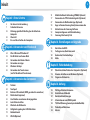 2
2
-
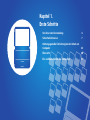 3
3
-
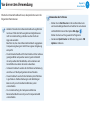 4
4
-
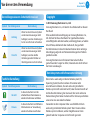 5
5
-
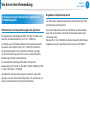 6
6
-
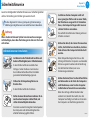 7
7
-
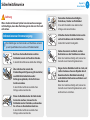 8
8
-
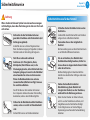 9
9
-
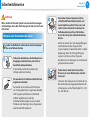 10
10
-
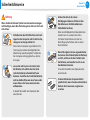 11
11
-
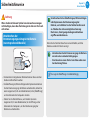 12
12
-
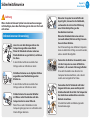 13
13
-
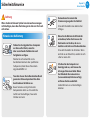 14
14
-
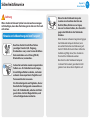 15
15
-
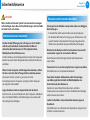 16
16
-
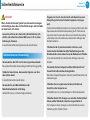 17
17
-
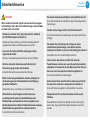 18
18
-
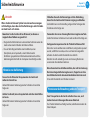 19
19
-
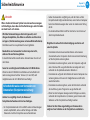 20
20
-
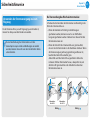 21
21
-
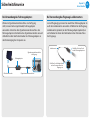 22
22
-
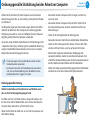 23
23
-
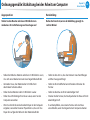 24
24
-
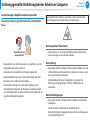 25
25
-
 26
26
-
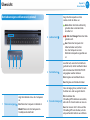 27
27
-
 28
28
-
 29
29
-
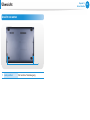 30
30
-
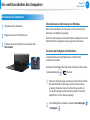 31
31
-
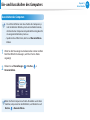 32
32
-
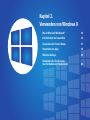 33
33
-
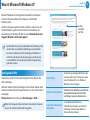 34
34
-
 35
35
-
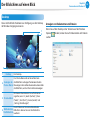 36
36
-
 37
37
-
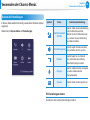 38
38
-
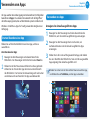 39
39
-
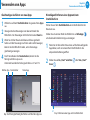 40
40
-
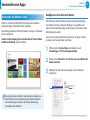 41
41
-
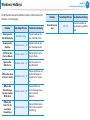 42
42
-
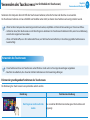 43
43
-
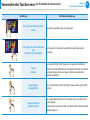 44
44
-
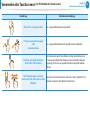 45
45
-
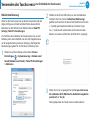 46
46
-
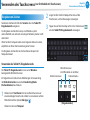 47
47
-
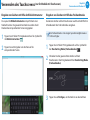 48
48
-
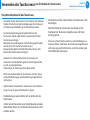 49
49
-
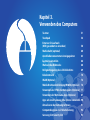 50
50
-
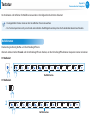 51
51
-
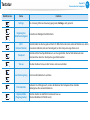 52
52
-
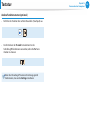 53
53
-
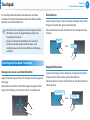 54
54
-
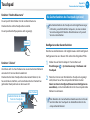 55
55
-
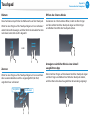 56
56
-
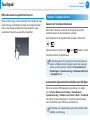 57
57
-
 58
58
-
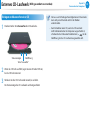 59
59
-
 60
60
-
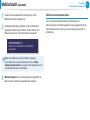 61
61
-
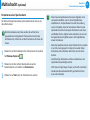 62
62
-
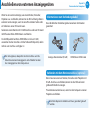 63
63
-
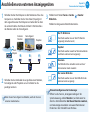 64
64
-
 65
65
-
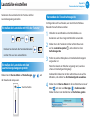 66
66
-
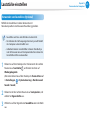 67
67
-
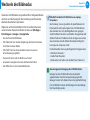 68
68
-
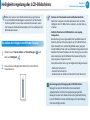 69
69
-
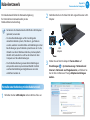 70
70
-
 71
71
-
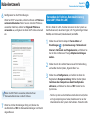 72
72
-
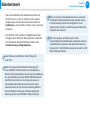 73
73
-
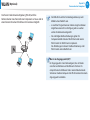 74
74
-
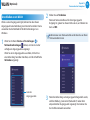 75
75
-
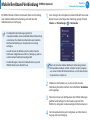 76
76
-
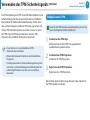 77
77
-
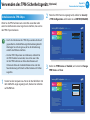 78
78
-
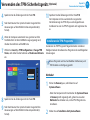 79
79
-
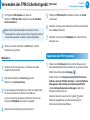 80
80
-
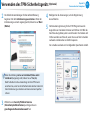 81
81
-
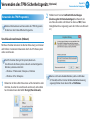 82
82
-
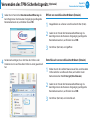 83
83
-
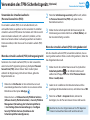 84
84
-
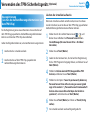 85
85
-
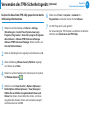 86
86
-
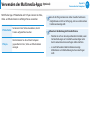 87
87
-
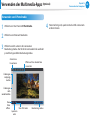 88
88
-
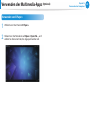 89
89
-
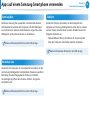 90
90
-
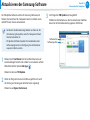 91
91
-
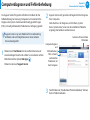 92
92
-
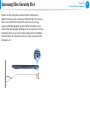 93
93
-
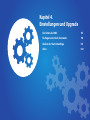 94
94
-
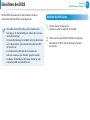 95
95
-
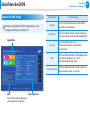 96
96
-
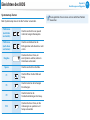 97
97
-
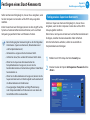 98
98
-
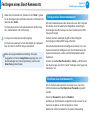 99
99
-
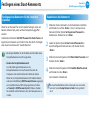 100
100
-
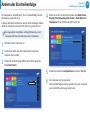 101
101
-
 102
102
-
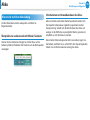 103
103
-
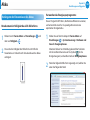 104
104
-
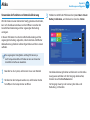 105
105
-
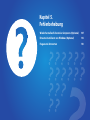 106
106
-
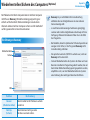 107
107
-
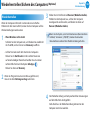 108
108
-
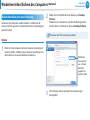 109
109
-
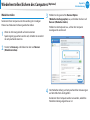 110
110
-
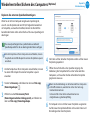 111
111
-
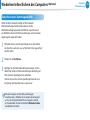 112
112
-
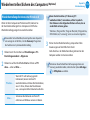 113
113
-
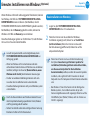 114
114
-
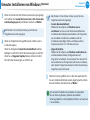 115
115
-
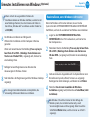 116
116
-
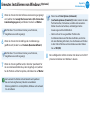 117
117
-
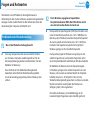 118
118
-
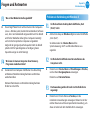 119
119
-
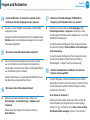 120
120
-
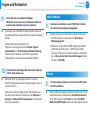 121
121
-
 122
122
-
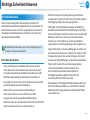 123
123
-
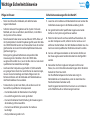 124
124
-
 125
125
-
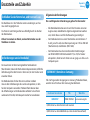 126
126
-
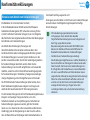 127
127
-
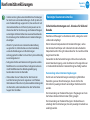 128
128
-
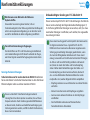 129
129
-
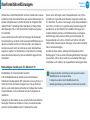 130
130
-
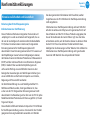 131
131
-
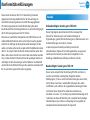 132
132
-
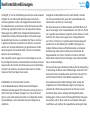 133
133
-
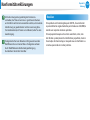 134
134
-
 135
135
-
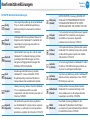 136
136
-
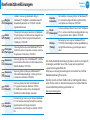 137
137
-
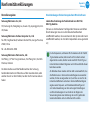 138
138
-
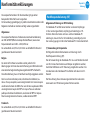 139
139
-
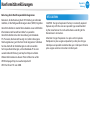 140
140
-
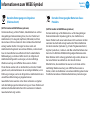 141
141
-
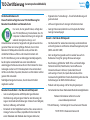 142
142
-
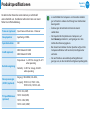 143
143
-
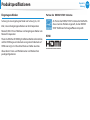 144
144
-
 145
145
-
 146
146
-
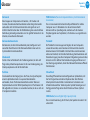 147
147
-
 148
148
Samsung NP910S3GI Benutzerhandbuch
- Kategorie
- Notizbücher
- Typ
- Benutzerhandbuch